
Když si pořídíte novou myš, je často potřeba se naučit, jak rychle (nebo pomalu) se posouvá. Některá lepicí kolečka kolečka berou veškerou sílu, kterou potřebujete, abyste se dostali o jeden nebo dva zářezy, zatímco jiná mohou být příliš volná a budou vás objímat spodní částí stránky lehkým pohybem. Naštěstí si můžete přizpůsobit, jak vaše rolovací kolečko reaguje.
Otevřete konfiguraci myši
Chcete-li najít nastavení myši v systému Windows, musíte nejprve spustit aplikaci Nastavení z nabídky Start.
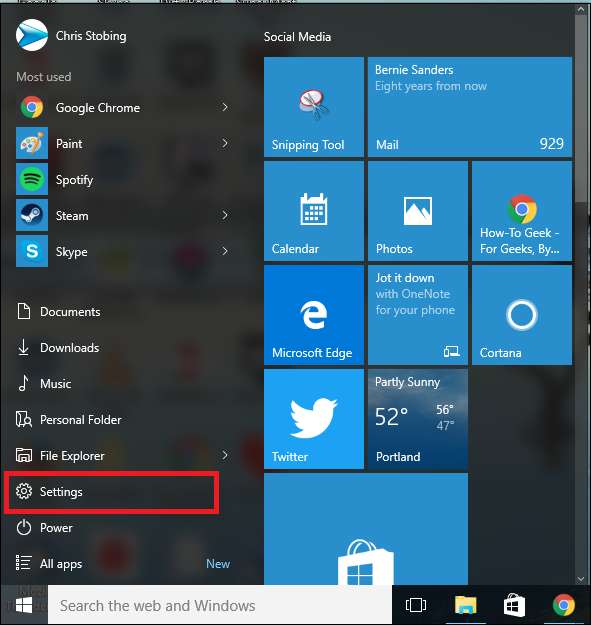
Jakmile jste zde, otevřete sekci „Zařízení“, která je zvýrazněna zde:
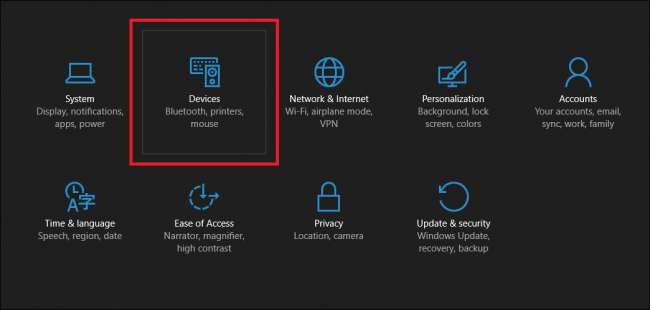
Po zobrazení tohoto okna vyberte kartu „Myš a touchpad“, kde byste měli vidět následující okno:
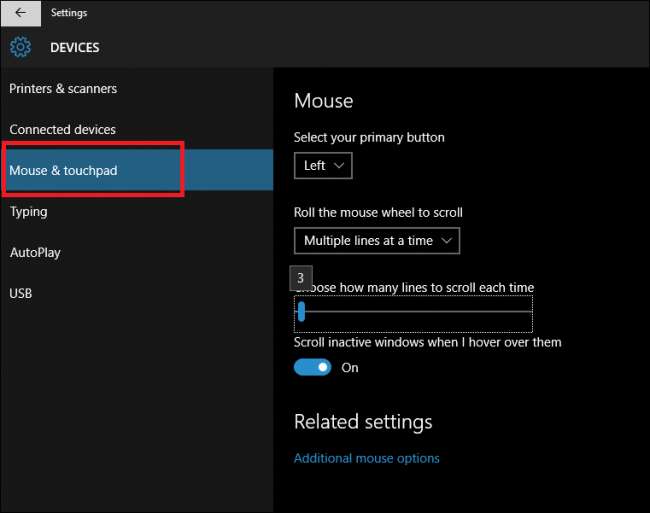
V tomto okně najdete posuvnou stupnici, kterou můžete použít ke změně počtu řádků, které rolovací kolečko přeskočí najednou pro každý zářez, kterým prochází. Můžete to udělat tak, že kliknete na měřítko a klepnete doleva nebo doprava na klávesy se šipkami, nebo přidržíte indikátor a přetáhnete ho na požadované číslo.
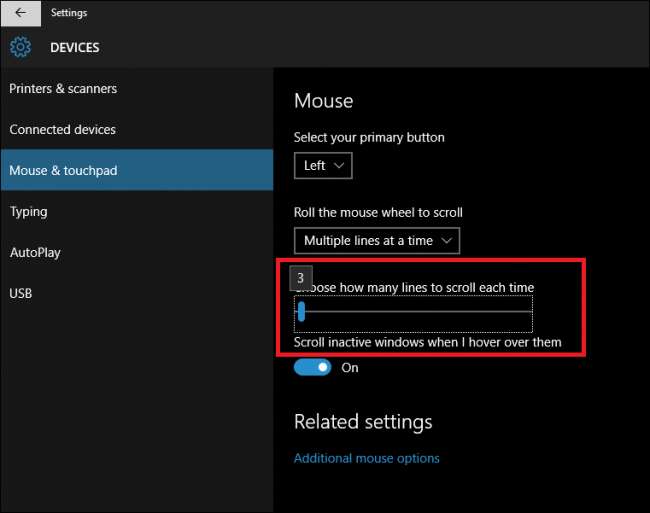
PŘÍBUZNÝ: Jak používat smartphone jako myš, klávesnici a dálkové ovládání pro váš počítač
Ve výchozím nastavení je toto nastavení registrováno na „3“, ale můžete jej doladit tak, aby reagovalo na jakoukoli citlivost mezi 1 (což znamená, že pro každý zářez, který na kolečku posunete, stránka přejde o jeden řádek dolů v poměru 1: 1) , až 100.
Chcete-li však vytočit přesné číslo pro citlivost rolovacího kolečka, můžete tak učinit otevřením odkazu ve spodní části této stránky, který zní „Další možnosti myši“.
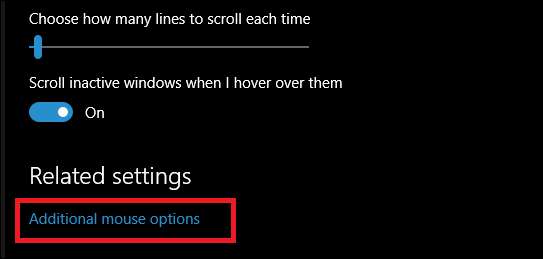
Jemně dolaďte rolovací kolečko
Jakmile se objeví dialogové okno myši, mělo by se zobrazit okno, které vypadá asi takto. Vyberte záložku „Kolo“ umístěnou v horní části okna.
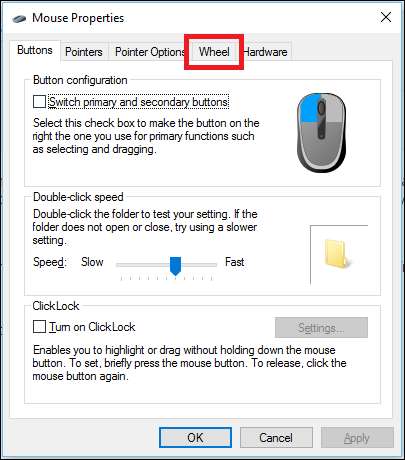
Do tohoto pole můžete skutečně zadat, jaký druh citlivosti rolovacího kolečka chcete, než abyste se pokoušeli zasáhnout měřítko pomocí kláves se šipkami.
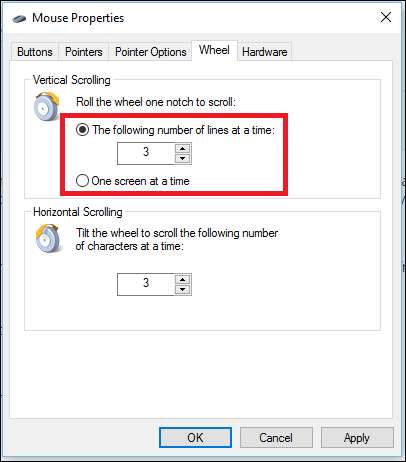
PŘÍBUZNÝ: Jak posouvat okno příkazového řádku pomocí klávesnice
Ve stejném poli najdete možnost propojit rolovací kolečko s funkcí „Jedna stránka po druhé“, která dělá přesně to, co název napovídá. Pokaždé, když posunete zářez, kolečko přeskočí celou stránku obsahu najednou, místo aby ji procházel řádek po řádku.
Tuto výzvu můžete také použít k úpravě nastavení známého jako „vodorovné posouvání“. Jedná se o funkci, která bude k dispozici pouze u myší, které mají v kolečku funkci „náklonu“, která umožňuje nejen posouvat nahoru a dolů, ale také zleva doprava pro větší webové stránky nebo soubory PDF ve formátu na šířku.
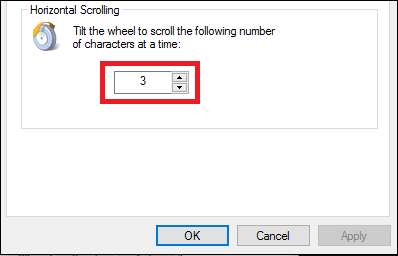
Jakmile najdete kolečko pro rolování, klikněte na „Použít“ a máte hotovo.
Jaká rychlost posouvání je pro vás ta pravá, bude vycházet z vaší myši a vašich osobních preferencí. Pokud neustále skenujete přes Twitter rychlostí světla a chcete tolik obnovitelných zdrojů, kolik můžete získat za minutu, měla by to udělat vyšší rychlost posouvání. Pokud vás však už unavuje sotva se pasoucí kolo a chybí vám v tomto procesu půl stránky obsahu, může být nejlepší nastavení snížit toto nastavení. Mějte na paměti, že vaše myš může mít také své vlastní další nastavení citlivosti, a to buď na samotné myši, nebo v softwaru, který byl dodán s ní. Nezapomeňte tedy zkontrolovat dokumentaci myši a zjistit, zda obsahuje nějaké další možnosti.
Kredity obrázku: Pixabay







